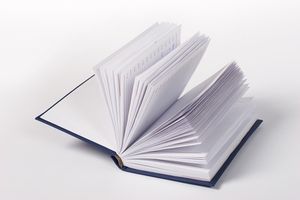Ein Buch mit Adobe Indesign formatieren
Adobe InDesign ist ein leistungsfähiges Desktop Publishing und Layout-Programm, von Unternehmen und Verlagen verwendet. InDesign Formatierungsfunktionen und seine Fähigkeit, Text, Bilder und Design-Elemente nahtlos zu machen es ideal für die Gestaltung eines Buches.
Anweisungen
Abdeckung
1 Öffnen Sie InDesign zu, und wählen Sie "Dokument" aus der "Neu erstellen" Spalte auf dem Willkommensbildschirm. Die bevorzugte Größe Ihres Buches in die Felder "Breite" und "Höhe" und klicken Sie auf "OK".
2 Verwenden Sie das Rechteck-Werkzeug, um Bilder für des Cover Bilder und Text zu erstellen. Bilder dienen als Rahmen für Elemente, die in ihnen platziert. Verschieben Sie die Frames und passen Sie ihre Größe mit der "Auswahl-Werkzeug" aus dem Bedienfeld "Werkzeuge" auf der linken Seite.
3 Fügen Sie Bilder durch einen Rahmen mit dem Auswahl-Werkzeug"Auswahl, und wählen Sie"Datei > Place"aus dem Menü oben auf Ihrem Bildschirm. Klicken Sie die Bilder mit dem "direkten Auswahl-Werkzeug" im Bedienfeld "Werkzeuge", deren Größe und Position anpassen.
4 Fügen Sie Titel und Autor-Informationen durch einen Rahmen erstellen und wählen Sie "Text-Werkzeug". Klicken Sie innerhalb des Rahmens Schriftart, Größe und andere Zeichenoptionen in der Tool-Optionen-Panel oben Ihr Layout auswählen. Verschieben Sie Rahmen mit dem "Auswahl-Werkzeug" Verkleinern Bilder Ihren Text anzupassen, indem mit der rechten Maustaste darauf ("Strg + Klick" auf einem Mac) und wählen "Fitting > Fit Frame Inhalt."
5 Wählen Sie "Datei > Speichern unter" und geben Sie Ihre Abdeckung-Datei.
Inhaltsverzeichnis und andere nicht-Story-Seiten
6 Erstellen Sie ein weiteres neues Dokument mit denselben Abmessungen der Abdeckung durch Auswahl von "Datei > Neu > Dokument" aus dem Programmmenü.
7 Wählen Sie "Text-Werkzeug" klicken Sie und ziehen Sie diagonal, um einen Textrahmen zu erstellen. Formatieren Sie Ihren Text in das Tool-Optionen-Panel und passen Sie zusätzliche Zeichen- oder Absatzformat Stufeneinstellungen in den "Charakter" oder "Absatz" Paletten auf der rechten Seite des Layouts (Wählen Sie "Fenster > Typ & Tabellen > Zeichen oder Absatz" Wenn diese Paletten nicht sichtbar sind).
8 Geben Sie Ihrem Entwurf des Inhaltsverzeichnisses. Speichern Sie die Zeichen- oder Absatzformatierung des Textes für die zukünftige Verwendung von markieren und das Symbol "Neue Formatvorlage erstellen" am unteren Rand die Paletten "Zeichenformat" oder "Absatzformat" auswählen.
9 Wiederholen Sie die Schritte 1 bis 3 mit anderen nicht-Geschichte Seiten und stellen Sie sicher, Ihre Arbeit zu speichern.
Story-Seiten
10 Erstellen Sie ein neues Dokument zu, wählen Sie "Datei > Neu > Dokument" und legen Sie die Ränder für den Hauptteil Text am unteren Rand des Dialogfelds "Neues Dokument".
11 Wählen Sie die Palette "Seiten" auf der rechten Seite des Layouts, und klicken Sie auf das Symbol "A - Master". Die Elemente, die Sie Masterseiten hinzufügen erscheint auf jeder Seite des Dokuments.
12 Wählen Sie "Text-Werkzeug" und ziehen Sie Textrahmen wiederkehrende Elemente wie Kopf- und Seitenzahlen hinzufügen.
13 Erstellen von Textrahmen an den äußeren Ecken jeder Seite für Seitenzahlen. Mit einem der Textrahmen ausgewählt, wählen Sie "Type > Sonderzeichen einfügen > Marker > aktuelle Seitenzahl." Es sollte ein großes "A" im Textfeld angezeigt. Die richtige Seitenzahl wird automatisch auf jeder Seite füllen.
14 Wählen Sie die Palette "Seiten" erneut und klicken Sie auf Seite 1, unter die Masterseiten. Wählen Sie "Datei > Place" und wählen Sie das Dokument mit dem Text des Buches. Klicken Sie auf der Seite den Text innerhalb der Seitenränder zu platzieren.
15 Erstellen Sie eine neue Seite, indem Sie auf das Symbol "Neue Seite erstellen" am unteren Rand der Palette "Seiten". Klicken Sie auf das kleine rote Pluszeichen am unteren Rand der vorherigen Seite. Halten Sie die "Shift"-Taste, und klicken Sie auf die neue Seite um mehr Text zu platzieren. Wiederholen Sie, bis der gesamte Text eingegeben wird, dann wählen Sie "Datei > Speichern unter" zum Speichern der Datei.
Alles kompilieren
16 Wählen Sie "Datei > Neu > Buch" aus dem Menü und geben Sie einen Namen für Ihre Buchdatei in dem daraufhin angezeigten Dialogfeld. Klicken Sie auf "Speichern".
17 Klicken Sie das Pluszeichen am unteren Rand der Palette, die angezeigt wird. Wählen Sie die Abdeckung, Inhaltsverzeichnis und Körper-Dateien, und klicken Sie auf "Öffnen".
18 Klicken Sie auf das Symbol "Speichern dieses Buch" am unteren Rand der Palette.